A WordPress HTTP-hibát jelenít meg a képek feltöltésekor
Miközben ma a blogomon dolgozom, a WordPress HTTP -hibát mutat a képek feltöltésekor, zavart és tehetetlen voltam. Megpróbáltam újra és újra feltölteni a képet, de a hiba nem megy. 5-6 próbálkozás után sikerült újra feltölteni a képeket. De a sikerem rövid életű volt, mivel néhány perc múlva ugyanaz a hiba kopogtat az ajtómon.
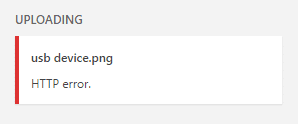
Bár számos javítás elérhető a fenti problémára, de ezek ismét csak az idejét vesztegetik, ezért fogom javítani ezt a HTTP -hibát a képek feltöltésekor, és miután végzett ezzel a cikkel, biztosíthatom, hogy ez a hibaüzenet rég elment.
(Fix)A WordPress javítása HTTP-hibát(HTTP Error) jelenít meg képek feltöltésekor
Képméret(Image Size)
Ez az első és nyilvánvaló dolog, amit ellenőrizni kell, hogy a kép mérete nem haladja meg a rögzített szélességű tartalomterületet. Tegyük fel például, hogy 3000x1500-as képet szeretne közzétenni, de a bejegyzés tartalmi területe (a téma által beállított) csak 1000 képpont, akkor biztosan látni fogja ezt a hibát.
Megjegyzés:(Note:) Másrészt mindig próbálja meg a kép méretét 2000X2000-re korlátozni.
Bár a fentiek nem feltétlenül oldják meg a problémát, de ismételten érdemes ellenőrizni. Ha meg szeretné tekinteni a WordPress képekkel kapcsolatos irányelveit, kérjük, olvassa el itt(read here) .
Növelje PHP memóriáját(Increase your PHP memory)
Néha úgy tűnik, hogy a WordPress számára engedélyezett (WordPress)PHP memória növelése orvosolja ezt a problémát. Nos(Well) , soha nem lehetsz biztos abban, amíg meg nem próbálod, add hozzá ezt a define kódot ('WP_MEMORY_LIMIT', '64M')(define(‘WP_MEMORY_LIMIT’, ’64M’)) a wp-config.php fájlodhoz .

Megjegyzés: Ne érintse meg a wp-config.php más beállításait, különben webhelye teljesen elérhetetlenné válik. Ha szeretné, olvasson többet a wp-config.php fájl szerkesztéséről(Editing wp-config.php file) .
A fenti kód hozzáadásához lépjen a cPanel oldalára, és lépjen a WordPress(WordPress) telepítésének gyökérkönyvtárába, ahol megtalálja a wp-config.php fájlt.

Ha a fentiek nem működnek az Ön számára, akkor jó esély van arra, hogy webtárhely-szolgáltatója nem engedélyezi a PHP memóriakorlátjának növelését. Ebben az esetben a közvetlen velük való beszélgetés segíthet a PHP memóriakorlátjának megváltoztatásában.
Kód hozzáadása a .htaccess fájlhoz(Adding a code to .htaccess file)
A .htaccess fájl szerkesztéséhez lépjen a Yoast SEO > Tools > File Editor (ha nincs telepítve a Yoast SEO , akkor telepítse, és itt olvashat a bővítmény konfigurálásáról(how to configure this plugin here) ). A .htaccess fájlban csak adja hozzá ezt a kódsort:
SetEnv MAGICK_THREAD_LIMIT 1

A kód hozzáadása után kattintson a „Mentés a következőre: .htaccess” gombra, és ellenőrizze, hogy a probléma megoldódott-e.
Témafunkciók módosítása.php fájl(Changing theme functions.php file)
Valójában csak azt fogjuk mondani a WordPress -nek, hogy használja a GD-t alapértelmezett WP_Image_Editor osztályként a theme functions.php fájl segítségével. A WordPress legújabb frissítése óta a GD absztrahált, és az Imagick alapértelmezett képszerkesztőként működik, így a régihez való visszatérés mindenki számára megoldja a problémát.
Ajánlott:(Recommended:) Úgy tűnik, van ehhez egy plugin is, menj ide. (go here.) De ha manuálisan szeretné szerkeszteni a fájlt, folytassa lent.
A téma functions.php fájl szerkesztéséhez lépjen a Appearance > Editor , és válassza a Theme Functions (function.php) lehetőséget. Ha már ott van, adja hozzá ezt a kódot a fájl végéhez:
add_filter( ‘wp_image_editors’, ‘change_graphic_lib’ );
function change_graphic_lib($array) {
return array( ‘WP_Image_Editor_GD’, ‘WP_Image_Editor_Imagick’ );
}
Megjegyzés: (Note:) Ügyeljen(Make) arra, hogy ezt a kódot a záró PHP jelbe (?>) adja hozzá.

Ez a legfontosabb javítás az útmutatóban. A WordPress HTTP -hibát jelenít meg képek feltöltésekor, de ha a probléma továbbra sem oldódott meg, folytassa tovább.
A Mod_Security letiltása(Disabling Mod_Security)
Megjegyzés:(Note:) Ez a módszer nem javasolt, mivel veszélyeztetheti a WordPress és a tárhely biztonságát. Csak akkor használja ezt a módszert, ha minden mást kipróbált, és ha ennek letiltása működik az Ön számára, lépjen kapcsolatba tárhelyszolgáltatójával, és kérjen támogatást.
Nyissa meg ismét a fájlszerkesztőt a Yoast SEO > Tools > File Editor segítségével , és adja hozzá a következő kódot a .htaccess fájlhoz:
<IfModule mod_security.c> SecFilterEngine Off SecFilterScanPOST Off </IfModule>

És kattintson a „Mentés megváltozott .htaccessre” gombra.
A WordPress legújabb verziójának újratelepítése(Reinstalling the latest version of WordPress)
Néha ez a probléma a sérült WordPress(WordPress) fájl miatt fordulhat elő, és előfordulhat, hogy a fenti megoldások bármelyike egyáltalán nem működik, ebben az esetben újra kell telepítenie a WordPress legújabb verzióját :
- Készítsen biztonsági másolatot(Backup) a Plugin mappájáról a cPanelről ( töltse(Download) le őket), majd tiltsa le őket a WordPressből(WordPress) . Ezt követően távolítsa el az összes plugin mappát a kiszolgálóról a cPanel segítségével.
- Telepítse a szabványos témát, például a Twenty tizenhat, majd távolítsa el az összes többi témát.
- Dashboard > Updates telepítse újra a WordPress legújabb verzióját .
- Töltse fel és aktiválja az összes bővítményt (kivéve a képoptimalizáló bővítményeket).
- Telepítsen bármilyen kívánt témát.
- Próbálja meg most használni a képfeltöltőt.
Ez kijavítja a WordPress HTTP -hibát a képek feltöltésekor.
Vegyes javítások(Miscellaneous Fixes)
- Ne használjon aposztrófot a képfájlok nevében, pl. Aditya-Farrad.jpg
- Próbálja meg módosítani a fájl kiterjesztését.
- Tiltsa le az összes beépülő modult.
- Győződjön meg arról, hogy a gazdagépen a (Make)PHP legújabb verziója van telepítve.
- Támogatásért forduljon tárhelyszolgáltatójához.
Ez az útmutató vége, és remélem, mára már biztosan kijavította a problémát . A WordPress HTTP-hibát mutat a képek feltöltésekor(WordPress shows HTTP error when uploading images) . Ha továbbra is kérdései vannak ezzel a bejegyzéssel kapcsolatban, tegyétek fel nekik megjegyzéseiket.
Lájkold és oszd meg ezt a blogbejegyzést a közösségi hálózatokon, hogy segítsd a probléma hírét.(Like and share this blog post in the social networks to help spread the word about this problem.)
Related posts
Webalkalmazások HTTP-hiba 503 és WAS esemény 5189 Windows 10 rendszeren
503-as HTTP-hiba, a szolgáltatás nem érhető el probléma
A 304-es HTTP-hiba javítása Nem módosítva
A WordPress webhely áthelyezése egyik gazdagépről a másikra
A WordPress telepítése és beállítása a Microsoft Azure-ban
WordPress Gutenberg oktatóanyag: Az új szerkesztő használata
A WP Super Cache használata a WordPress blogon
Hogyan lehet felgyorsítani bármely WordPress webhelyet .HTACCESS használatával
Kell rendelkeznie a WordPress Yoast SEO beállításaival 2022
Wix vs WordPress: Melyik a legjobb webhely létrehozásához?
A 11 legjobb WordPress podcast bővítmény
Védje és biztonságossá tegye a WordPress webhelyet a hackerek ellen
Lebegő oldalsáv hozzáadása a Wordpresshez
Hogyan találhatja meg a WordPress rendszergazdai bejelentkezését
8 ingyenesen telepíthető prémium WordPress téma
Hogyan lehet eltávolítani a WordPress beépülő modul összes nyomát
Könyvajánló: Készítse el saját webhelyét: Képregény útmutató HTML-hez, CSS-hez és Wordpress-hez
Hogyan telepítsünk témát a WordPress-re
Hogyan készítsünk egy WordPress webhelyet biztonságossá
7 WordPress-tipp a mobilbarát webhelyhez
